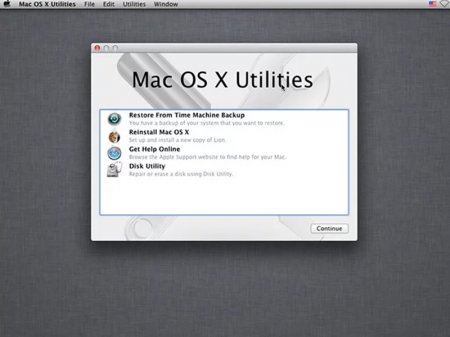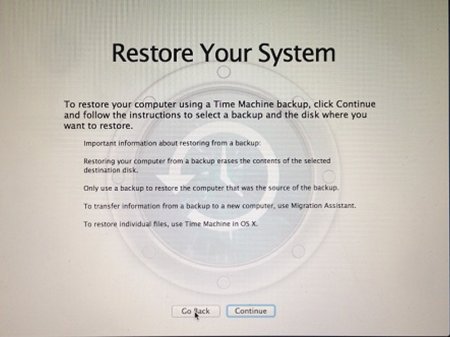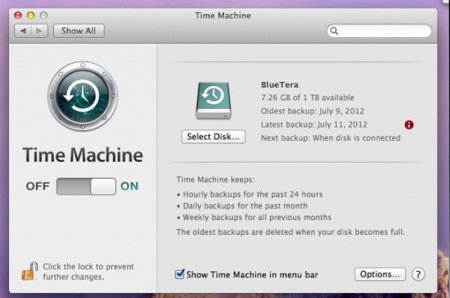Як відновити Mac OS: особливості використання Time Machine
Як відомо багатьом власникам пристроїв Apple, на комп'ютерах, що працюють на базі операційної системи MaC OS, передбачений механізм відновлення на випадок виникнення проблем із завантаженням ОС, системних помилок, некоректної роботи програм, помилкових дій користувача або неполадок у роботі апаратного забезпечення ПК. Саме завдяки цій розробці фахівців Apple користувачі мають можливість відновити працездатність комп'ютера після збою.
Середа відновлення MaC OS
Середа відновлення являє собою комплекс системних утиліт з різним функціоналом, спрямованих на повернення працездатності системи. Кожна з вхідних в її склад, програм виконує певне завдання. Це може бути повернення до заводського стану операційної системи, розгортання раніше створеного образу, відновлення завантажувального сектора диска, а також отримання довідкової інформації за рішенням виникли з пристроєм проблем.Використання Time Machine
Незважаючи на те, що техніка Apple відома своєю відмовостійкість (як апаратної, так і програмної) доцільніше все-таки підстрахуватися, і створити резервну копію. У пристроях MaC за це відповідає програмний компонент Time Machine. Він дозволяє зберегти, а потім відновити як MaC OS, так і всі призначені для користувача настройки, додатки, а також розташовані на системному розділі файли. Саме до такого способу відновлення рекомендується вдаватися при виникли проблеми із завантаженням, оскільки він передбачає мінімальну участь користувача в процесі і розгортає повністю робочу конфігурацію з коректними параметрами системи і відсутністю системних проблем. Крім того, ця функція буде корисна тим, хто вирішить перенести дані на інший комп'ютер, а також тим, хто зіштовхнувся з апаратними неполадками свого ПК, і після ремонту отримав його з віддаленої MaC OS, відновити яку доведеться самостійно. Зрозуміло, цей розділ відновлення допоможе тільки користувачам, у свій час яке хвилювалося своєчасним створенням резервної копії, а також підтриманням її актуальності.Як відновити MaC OS з образу
Засіб відновлення на MaC комп'ютері запускається за допомогою сполучення клавіш. На вимкненому пристрої необхідно натиснути кнопку живлення і одночасно з нею затиснути Command і R. Клавіші слід тримати затиснутими до тих пір, доки дисплей не покаже логотип Apple. Відразу після цього комп'ютер завантажить середовище відновлення, одним з пунктів меню якого і буде "Відновити з резервної копії Time Machine". Подальші дії виглядають наступним чином: Якщо дані з резервної копії, що знаходяться на зовнішньому накопичувачі, то потрібно підключити його до комп'ютера. Якщо ж образ системи був збережений на внутрішньому диску, нічого робити не потрібно. У нижній частині екрана натиснути "Продовжити". В наступному вікні буде запропоновано обрати те зберігання образу, а потім, після чергового натискання "Продовжити" з'явиться список всіх раніше створених резервних копій. Слід враховувати, що в список відновлення система помістить тільки повноцінні образи, що містять всі системні файли MaC OS. Відновити з цього меню окремо збережені файли не вийде, так як резервних копій самих файлів в цьому списку не буде. Помістити курсор на рядок з потрібним бекапом, знову натиснути "Далі". Наступна сторінка дозволяє відновити MaC OS як на поточний системний розділ, так і на інший. Вибір в даному випадку може залежати від конкретної ситуації. Визначившись з розділом, на який буде розгорнутий образ системи, натиснути кнопку "Відновити". Запуститься процес відновлення, він може зайняти досить тривалий час, аж до декількох годин. Це залежить від кількості користувальницьких додатків і файлів, запакованих в образ при його створенні. Дочекатися закінчення операції, потім перезавантажити пристрій в звичайному режимі.Особливості використання Time Machine
За допомогою Time Machine відновити Mac OS, як вже було зазначено вище, зможуть лише користувачі, не пренебрегавшие можливостями цієї утиліти, і хоча б раз подключавшие підготовлений зовнішній накопичувач і запускавшие утиліту резервного копіювання. Важливим моментом буде і відновлення системи на новий або відремонтований носій, з якого вся інформація була видалена: для успішного відновлення налаштувань потрібно спочатку встановити Mac OS на комп'ютер, що можна зробити за допомогою середовища відновлення.Цікаво по темі
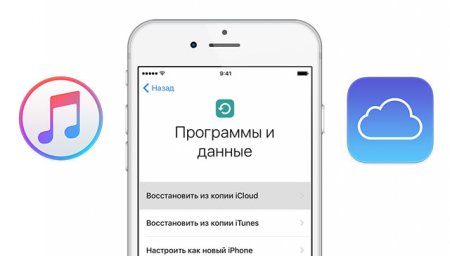
Як відновити видалену програму на айфоне: 3 ефективних способу
Випадкове видалення – не рідкість для користувачів сучасних смартфонів, а от відновлення втраченої інформації – це досить тривалий за часом процес,

Як встановити CWM Відновлення на "Андроїд": покрокова інструкція
Коли справа доходить до моддінгу Android, root - незамінний помічник у цьому, але сьогодні єдине, що дійсно потрібно користувачеві - це індивідуальна

Заміна SSD в MacBook Air: інструкції
MacBook Air не призначався для розширення або оновлення, але виявляється, що, приклавши невеликі зусилля і володіючи достатнім терпінням, замінити

Як повернути "Віндовс 7" до заводських налаштувань: покрокова інструкція
У статті розглядаються можливі способи відкату "Віндовс 7" від "Майкрософт" до заводських налаштувань. Розглянуті різні варіанти. Ви можете вибрати
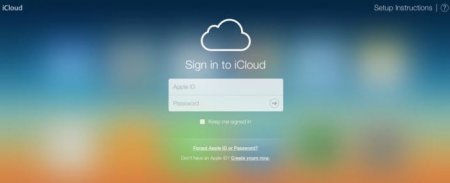
iCloud як відновити з резервної копії: покрокова інструкція. iCloud - що це таке
iCloud - додаток, яким користуються багато. Але для чого воно потрібно? Як відновлювати дані за допомогою iCloud? У даній статті буде докладно